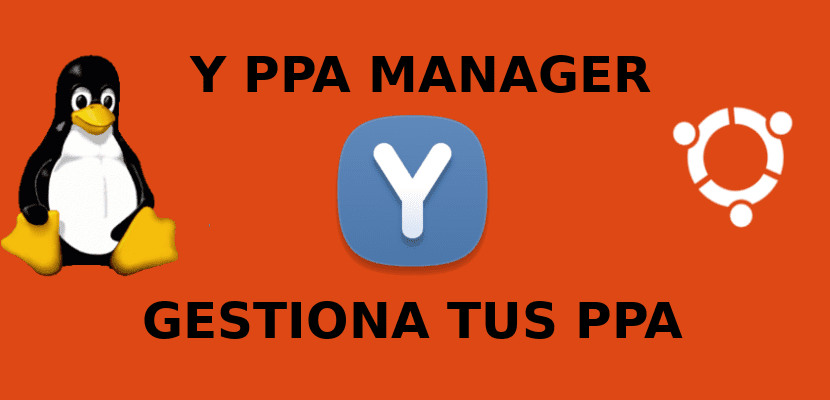
In het volgende artikel gaan we Y PPA Manager bekijken. Voordat u de applicatie bekijkt, is het belangrijk om duidelijk te maken dat a PPA o persoonlijk pakketbestand is een software-verpakkings- en distributiesysteem. Hierdoor kunnen gebruikers software en updates rechtstreeks aan andere gebruikers maken of distribueren, via het Launchpad. Een van de beste alternatieven voor GitHub.
Met PPA's kunnen Ubuntu-gebruikers software installeren die niet aanwezig is in de officiële repositories. Meestal kunnen deze worden toegevoegd vanaf de terminal, samen met de bijbehorende handtekeningsleutel voor de opslagplaats. Niettemin, beheer PPA's eenvoudig en grafisch We kunnen het ook doen via Y PPA Manager.
En PPA Manager is een gratis tool PPA-beheer open source Het is eenvoudig, het voorziet ons van alle noodzakelijke functies en het is heel gemakkelijk te gebruiken. Het wordt gebruikt om PPA's toe te voegen, te verwijderen of op te schonen en nog veel meer via een zeer eenvoudige grafische gebruikersinterface.
Algemene kenmerken van Y PPA Manager
Wanneer we de PPA-manager openen, zien we een venster zoals het volgende:
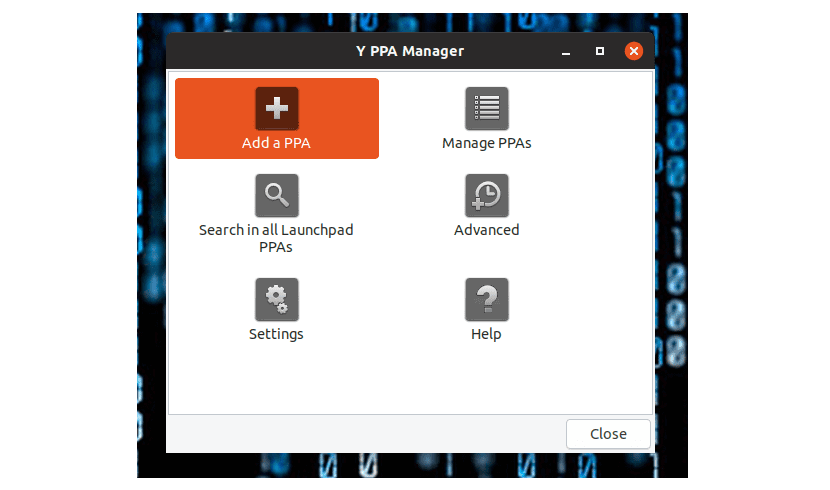
Van daaruit kan, naast het uitvoeren van de basisbewerkingen van de PPA's, Y PPA Manager worden gebruikt om:
- Update PPA afzonderlijk We hoeven geen volledige 'apt-get update' uit te voeren.
- maken lijst met PPA-compatibele pakketten op je team.
- Importeer het verloren GPG-sleutels.
- maak een PPA-back-up en herstel (automatisch ontbrekende GPG-sleutels importeren).
- Terug naar schakel operationele PPA's in na de upgrade van Ubuntu. Wanneer we upgraden naar een nieuwere versie van Ubuntu, worden PPA's uitgeschakeld. Door deze functie te gebruiken, worden de PPA's die werken met de nieuwe Ubuntu-versie waarnaar we upgraden opnieuw ingeschakeld, terwijl de andere uitgeschakeld blijven.
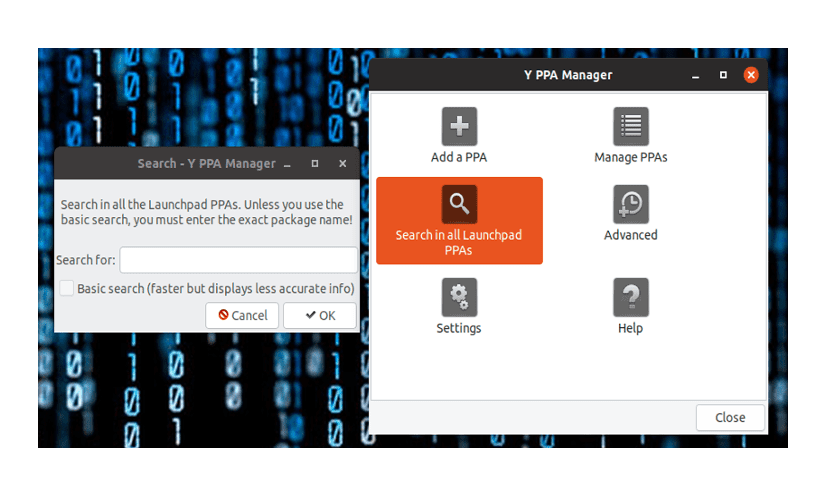
- Zoek pakketten in Launchpad PPA's We zullen een snellere zoekopdracht hebben, maar het zal niet de exacte overeenkomsten van het pakket tonen en het bevat minder details. De andere optie is een diepere zoektocht. Dit toont ons de exacte overeenkomsten van het pakket. Bij het zoeken kunnen we ook zien of er al een PPA aan het systeem is toegevoegd of niet, en of er al een pakket is geïnstalleerd. Als het al is geïnstalleerd, wordt de versie weergegeven.
- Het maakt het mogelijk bewerk het PPA-bronbestand.
- Helpt bij het repareren van GPG BADSIG-fouten.
- U gaat ons de mogelijkheid ter beschikking stellen van dubbele PPA-scan en verwijdering.
- Het ondersteunt ook desktop-integratie. Meldingen, indicatoren en nog veel meer.
Om een van de mogelijke acties uit te voeren, het zal nodig zijn om te authenticeren om root-privileges te verkrijgen.
Installeer Y PPA Manager op Ubuntu en zijn derivaten
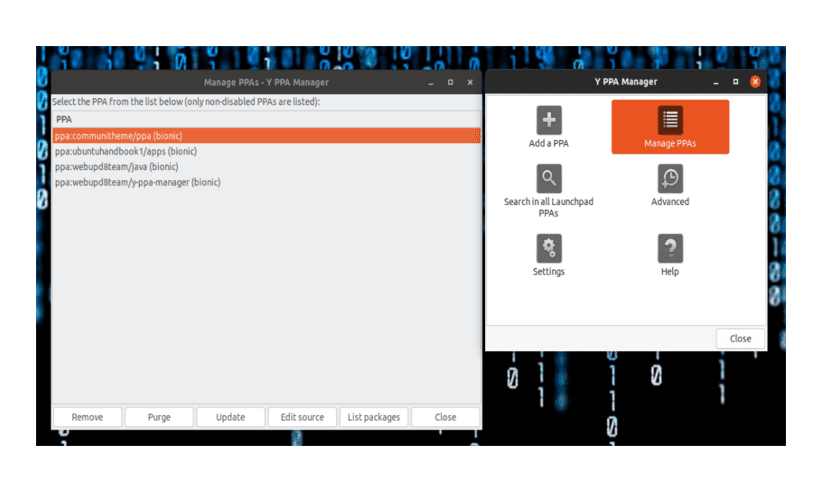
Vervolgens zullen we zien hoe we Y PPA Manager kunnen installeren en gebruiken om PPA's in Ubuntu en zijn afgeleiden te beheren, zoals Linux Mint, Lubuntu, Elementary OS, enz. Ik ga deze tool testen op Ubuntu 18.04 LTS.
De Y PPA Manager-tool kan eenvoudig worden geïnstalleerd met behulp van de PPA van het 'WebUpd8'-team. Om door te gaan met de installatie openen we een terminal (Ctrl + Alt + T) en schrijven we de volgende commando's erin:
sudo add-apt-repository ppa:webupd8team/y-ppa-manager sudo apt update && sudo apt install y-ppa-manager
Nadat we de applicatie met succes hebben geïnstalleerd, kunnen we ernaar zoeken op onze computer of de volgende opdracht uitvoeren vanaf de terminal (Ctrl + Alt + T):
y-ppa-manager
Vanuit de Y-PPA-Manager-interface kan iedereen al zijn PPA's heel gemakkelijk en vanaf één plek toevoegen en beheren.
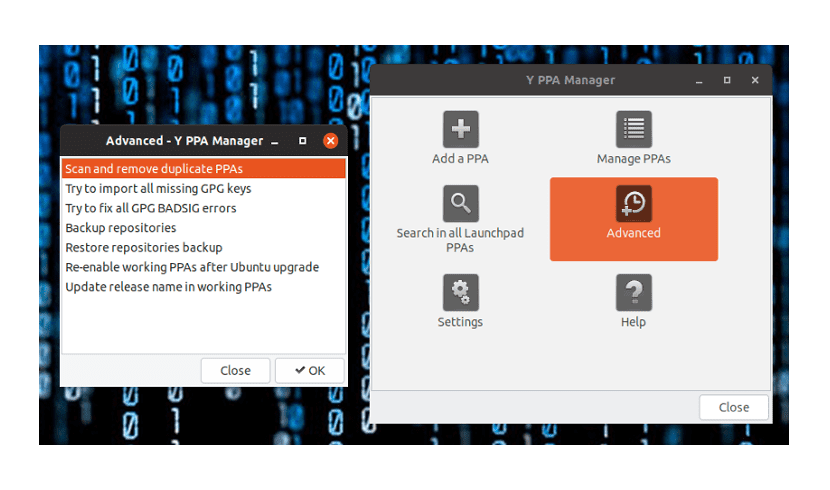
Verwijder Y PPA Manager
Om te beginnen kunnen we de PPA eenvoudig van onze lijst verwijderen. We openen een terminal (Ctrl + Alt + T) en schrijven erin:
sudo add-apt-repository -r ppa:webupd8team/y-ppa-manager
Om van het programma af te komen, gaan we in dezelfde terminal verder met schrijven:
sudo apt purge y-ppa-manager
Zoals ik denk dat het in het artikel is gezien, kan iedereen dat eenvoudig een PPA toevoegen of PPA's beheren van uw systeem. Bovendien kun je alle Launchpad PPA's en meer doorzoeken. Als iemand meer informatie over de applicatie nodig heeft, kunnen ze verwijzen naar het projectpagina.
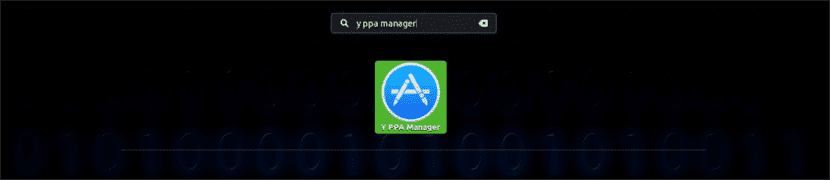
het laat mij niet toe